Дефрагментацията на диска на Windows е всичко, което трябва да знаете

- 4701
- 275
- Ray Ward
Ако попитате някой познат компютърен учен как да ускорите компютъра, една от точките, които най -вероятно ще бъдат споменати - Disk Defragmentation. Това ще напиша за нея днес всичко, което знам.
По -специално, ще говорим за това какво е дефрагментацията и дали е необходимо да се изпълнява ръчно на съвременните операционни системи на Windows 7 и Windows 8, независимо дали е необходимо да се дефрагментира SSD, кои програми могат да се използват (и дали тези програми са необходими) и как да се дефрагментира без допълнителни програми в Windows, включително използването на командния ред.
Какво е фрагментиране и дефрагментация
Много потребители на Windows, както опитни, така и не много, вярват, че редовната дефрагментация на твърд диск или секции върху него ще ускори работата на техния компютър. Не всички обаче знаят какво е.
Накратко, има определен брой сектори на твърдия диск, всеки от които съдържа „парче“ данни. Файловете, особено тези, които имат голям размер, се съхраняват в няколко сектора наведнъж. Например, на вашия компютър има няколко такива файла, всеки от тях заема определен брой сектори. Когато правите промени в един от тези файлове по такъв начин, че размерът му (това отново се увеличава), файловата система ще се опита да запази нови данни наблизо (в физически смисъл - t.E. в съседни сектори на твърд диск) с оригинални данни. За съжаление, ако непрекъснатото свободно пространство не е достатъчно, файлът ще бъде разделен на отделни части, съхранявани в различни части на твърдия диск. Всичко това се случва незабележимо за вас. В бъдеще, когато трябва да преброите този файл, ръководителят на твърдия диск ще се движи в различни позиции, търсейки парчета файлове на HDD - всичко това забавя работата и се нарича фрагментация.

Дефрагментацията е процес, при който части от файловете се преместват по такъв начин, че да намалят фрагментацията и всички части на всеки файл са били разположени на съседни зони на твърд диск, t.E. непрекъснато.
Сега нека преминем към въпроса кога е необходима дефрагментация и когато е ръчно, това е прекомерно действие.
Ако използвате Windows и SSD Solid -State Disk
При условие, че използвате SSD на компютър с Windows - не е необходимо да използвате дефрагментация на диска, за да избегнете бързото износване на твърдото задвижване. SSD дефрагментацията също няма да повлияе на скоростта на работа. Windows 7 и Windows 8 деактивират дефрагментацията за SSD дискове (това се отнася до автоматична дефрагментация, която ще бъде по -долу). Ако имате Windows XP и SSD, тогава на първо място можете да препоръчате да актуализирате операционната система и по един или друг начин, не стартирайте дефрагментация ръчно. Прочетете повече: Неща, които не е необходимо да се правят с SSD.
Ако имате Windows 7, 8 или 8.1
В последните версии на операционните системи на Microsoft - Windows 7, Windows 8 и Windows 8.1, дефрагментирането на твърдия диск започва автоматично. В Windows 8 и 8.1 Това се случва в произволно време, по време на престой на компютъра. В Windows 7, ако отидете на параметрите на дефрагментация, най -вероятно ще видите, че той ще стартира всяка сряда в 1 час сутринта.
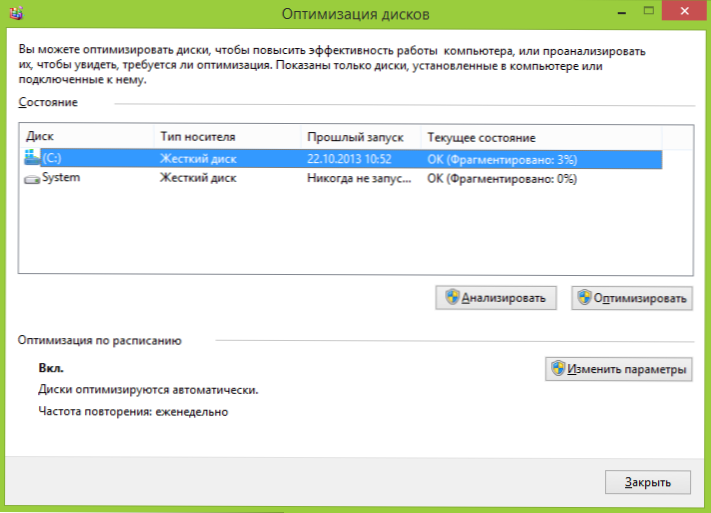
Така в Windows 8 и 8.1 Вероятност, че се нуждаете от ръчна дефрагментация, е малко вероятно. В Windows 7 това може да бъде, особено ако работите на компютъра, веднага го изключвате и го изключвате всеки път, когато трябва да направите нещо отново. Като цяло, честото включване и изключване на компютъра е лоша практика, която може да доведе до проблеми с по -голяма вероятност от затворения компютър денонощно денонощно. Но това е темата на отделна статия.
Дефрагментация в Windows XP
Но в Windows XP отсъства автоматичната дефрагментация, което не е изненадващо - операционната система повече от 10 години. По този начин дефрагментацията ще трябва да се изпълнява редовно на ръка. Колко редовно? Зависи от това колко данни изтегляте, създавате, пренапишете напред и назад и изтрийте. Ако игрите и програмите са инсталирани и изтривани ежедневно, можете да започнете дефрагментация веднъж седмично - две. Ако цялата работа се състои в използването на дума и excel, както и утаяване в контакт и съученици, тогава ще има достатъчно месечна дефрагментация.
В допълнение, можете да конфигурирате автоматична дефрагментация в Windows XP, като използвате Планиращ проблем. Само той ще бъде по -малко „интелектуален“, отколкото в Windows 8 и 7 - ако в съвременната дефрагментация на OS ще „изчакате“, когато не работите на компютъра, тогава в XP ще бъде стартиран независимо от това.
Независимо дали е необходимо да се използват програми за трета страна за дефрагментиране на твърд диск?
Тази статия ще бъде непълна, ако не споменете програмата за дефрагментиране на диска. Има голям брой програми както на платени, така и на тези, които могат да бъдат изтеглени безплатно. Лично аз не провеждах подобни тестове, но търсенето в Интернет не даде ясна информация дали те са по -ефективни в Windows Built -в полезност за дефрагментация. Могат да се отбележат само някои от възможните предимства на такива програми:
- Бърза работа, собствени настройки на автоматична дефрагментация.
- Специални алгоритми за дефрагментация за ускоряване на изтеглянето на компютър.
- Вградени -в допълнителни възможности, например, дефрагментация на регистъра на Windows.
Независимо от това, според мен инсталацията и още повече, че закупуването на такива комунални услуги не е много необходимо нещо. През последните години твърдите дискове станаха по -бързи и операционните системи са по -интелигентни и ако светлинната фрагментация на HDD преди десет години доведе до забележимо намаляване на работата на системата, днес това почти не се случва. Освен това, малко от потребителите с днешните обеми на твърди дискове, те са попълнени „под очните ябълки“, така че файловата система има възможност да поставя данни по оптимален начин.
Безплатна програма за дефрагментация Defraggler
За всеки случай, ще включа в тази статия и кратка препратка към една от най -добрите безплатни програми за дефрагментация на диска - Defragggler. Програмният разработчик е piriform, който може да ви е известен от вашите продукти Ccleaner и Recuva. Можете да изтеглите безплатен Defraggler от официалния уебсайт https: // www.Ccleaner.Com/defraggler. Програмата работи с всички съвременни версии на Windows (от 2000 г.), 32 и 64 -та хапка.
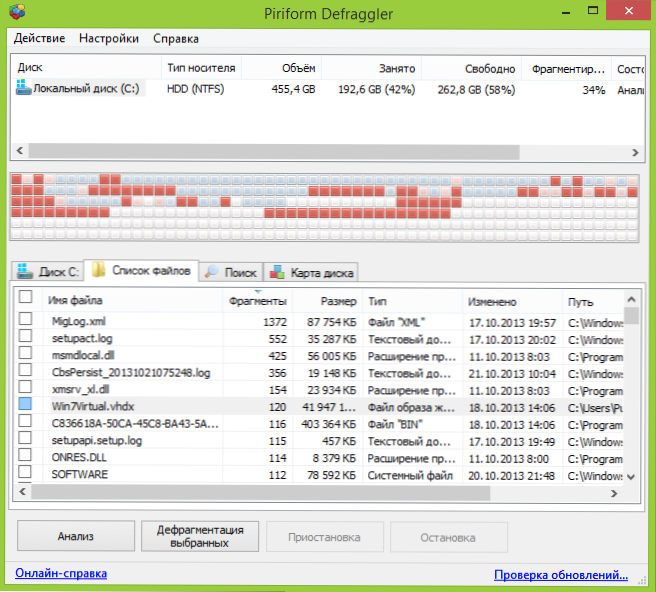
Инсталирането на програмата е доста проста, в параметрите на инсталацията можете да конфигурирате някои параметри, например, замяна. Всичко това е на руски, ако този фактор е важен за вас. В противен случай използването на безплатната програма Defragler е интуитивно и е ясно и дисковият анализ няма да има никакви проблеми.
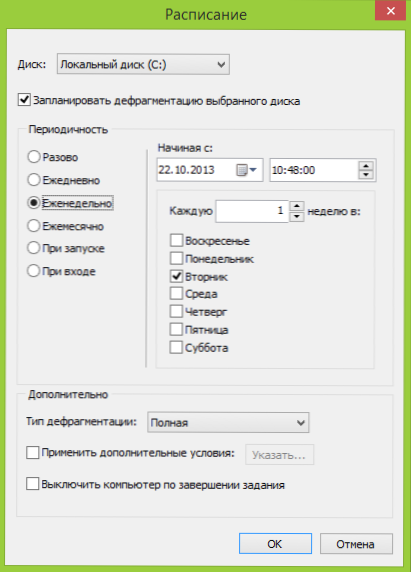
В настройките можете да зададете автоматичното стартиране на дефрагментацията по график, оптимизация на системните файлове при зареждане на системата и много други параметри.
Как да направите дефрагментация с вградени инструменти за Windows
За всеки случай, ако изведнъж не знаете как да дефрагментирате в Windows, ще опиша този прост процес.
- Отворете моя компютър или проводник на Windows.
- Кликнете върху диска с десния бутон на мишката, който трябва да дефрагментирате, и изберете „Свойства“.

- Изберете раздела "Service" и щракнете върху бутона "Defragment" или "Optimize", в зависимост от това каква версия на Windows имате.
Освен това мисля, че всичко ще бъде изключително ясно. Отбелязвам, че процесът на дефрагментация може да отнеме много време.
Дефрагментация на диска в Windows с помощта на командния ред
Всичко е същото, както беше описано малко по -високо и още повече, можете да изпълнявате, като използвате командата Defrag В Windows на командния ред (командният ред трябва да се стартира от администратора). По -долу - Изброяване на референтна информация относно използването на Defrag за дефрагиране на твърдия диск в Windows.
Microsoft Windows [Версия 6.3.9600] (в) Microsoft Corporation (Microsoft Corporation), 2013. Всички права запазени. C: \ Windows \ System32> Defrag, Disk Optimization (Microsoft) (C) Microsoft Corporation (Microsoft Corporation), 2013. Описание: Служи за оптимизиране и комбиниране на фрагментирани файлове в локални томове, за да се увеличи производителността на системата. Defrag синтаксис | /C | /E [] [/h] [/m | [/U] [/v]], където или не са посочени (обикновена дефрагментация), или посочват по следния начин:/a | [/D] [/k] [/l] | /O | /X или за проследяване на операцията, която вече се извършва на обем: Defrag /T Parablents Описание /Анализ на тези томове. /C Операцията за всички обеми. /D Стандартна дефрагментация (по подразбиране). /E извършване на операция за всички томове, с изключение на тях. /H стартиране на операция с конвенционален приоритет (по подразбиране с ниско). /K Оптимизация на паметта в избрани томове. /L Повторна оптимизация на избраните томове. /M стартиране на операцията едновременно на всеки обем на заден план. /O Оптимизация с помощта на съответния тип носител на Да. /T проследяване на операцията, която вече се извършва на определения обем . /U Показване на хода на операцията на екрана. /V Заключение на подробни статистически данни за данните. /X Комбинацията от свободно пространство в тези томове. Примери: Defrag C: /U /V Defrag C: D: /M Defrag C: \ Points_ не е /a /u defrag /h /h /v c: \ windows \ system32> defrag c: /a оптимизация на диска (Microsoft) ( В) (в) (в) (в) Microsoft Corporation (Microsoft Corporation), 2013. Анализ на повикване за (c :) ... операцията е успешно завършена. Доклад за дефрагментация: Информация за обема: Размер на обема = 455.42 GB свободно пространство = 262.55 GB Общ обем на фрагментирано пространство = 3% максимален размер на свободното пространство = 174,79 GB бележка. Статистиката за фрагментиране не включва фрагменти от файлове, чийто Zmer надвишава 64 MB. Не се изисква дефрагментиране на този обем. C: \ Windows \ System32>
Това е може би почти всичко, което мога да разкажа за дисковете, разрушаващи в Windows. Ако все още имате въпроси, тогава не се колебайте да ги попитате в коментарите.
- « Как да форматирате външен твърд диск в FAT32
- Как да направите плочките си (икони) за изходния екран Windows 8 (8.1) »

